Jak smazat aplikace z iCloudu: 4 nejlepší metody

Máte nedostatek úložiště iCloud? Přečtěte si tento článek a naučte se, jak smazat aplikace z iCloudu na iPadu, iPhonu, Macu a Windows PC.
Apple iTunes byl přepracován a přijít na nové rozhraní může být trochu skličující. Kopírování seznamů stop do zařízení iPhone, iPad nebo iPod se trochu liší v závislosti na verzi, kterou používáte. Zde je návod, jak se to dělá.
Než budete moci přetáhnout seznam skladeb do zařízení iOS, musíte povolit možnost „ Ručně spravovat hudbu a videa “ pomocí těchto kroků:
Připojte své iOS zařízení k počítači. Na úvodní obrazovce iTunes najdete své zařízení jako malou ikonu na malé liště pod tlačítkem přehrávání. Vyberte tuto ikonu.
Vyberte „ Shrnutí “.
Přejděte dolů, dokud neuvidíte nabídku „ Možnosti “.
Zaškrtněte možnost „ Ručně spravovat hudbu a videa “.
Vyberte „ Hotovo “ a „ Použít “ změny.
Připojte zařízení k počítači.
Vyberte ikonu svého zařízení , která se nachází v levé horní části obrazovky.
V levém podokně vyberte možnost „ Hudba “.
Ujistěte se, že je zaškrtnuto políčko „ Synchronizovat hudbu “.
V části „ Seznamy skladeb “ zaškrtněte seznamy skladeb, které chcete synchronizovat se svým iOS zařízením.
Vyberte „ Sync “ a váš seznam skladeb by se měl synchronizovat.
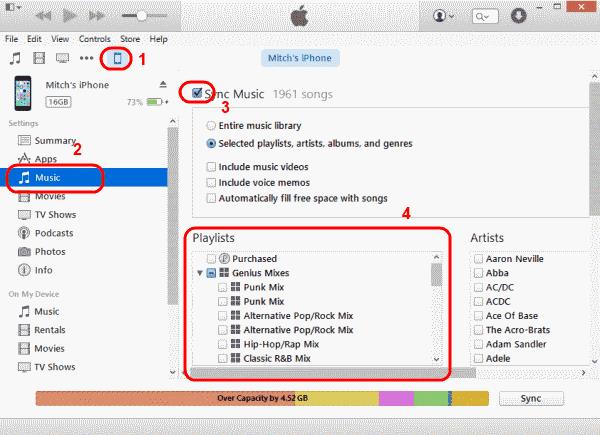
Připojte zařízení k počítači.
V levém podokně by mělo být uvedeno „ Seznamy skladeb “. Vyberte seznamy skladeb, které chcete synchronizovat, a poté je přetáhněte nahoru do svého zařízení uvedeného v části „ Zařízení “ v levém podokně. Poté se synchronizují s vaším zařízením.
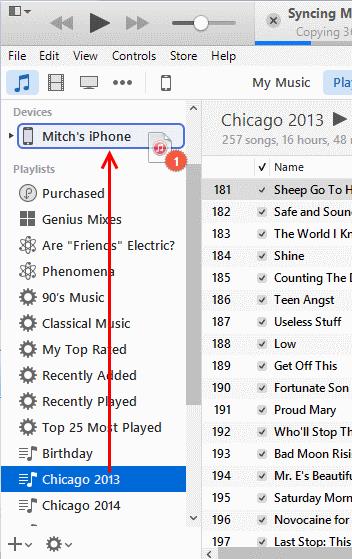
Připojte zařízení k počítači. V pravé horní části obrazovky by se mělo objevit tlačítko pro vaše zařízení. Klikněte na něj.
Vyberte Přidat do… Tím se na pravé straně zpřístupní nabídka obsahu.
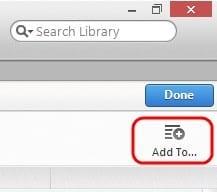
Vyberte „ Seznamy skladeb “ v horní části obrazovky.
Přetáhněte libovolný seznam skladeb z levé strany na pravou stranu.
Klikněte na „ Hotovo “ a poté vyberte tlačítko „ Synchronizovat “ v pravém dolním rohu obrazovky pro synchronizaci změn.
Úspěšně jste přenesli seznam skladeb do zařízení Apple.
Máte nedostatek úložiště iCloud? Přečtěte si tento článek a naučte se, jak smazat aplikace z iCloudu na iPadu, iPhonu, Macu a Windows PC.
Obnovte ikony na domovské obrazovce na svém iPadu a začněte znovu organizovat ikony pro snazší hledání. Zde jsou snadné kroky, které můžete následovat.
Zajímá vás, jak přenést soubory z Windows na zařízení iPhone nebo iPad? Tento průvodce krok za krokem vám pomůže s tímto úkolem snadno.
Zjistěte, jak znovu stáhnout zakoupenou hudbu, filmy, aplikace nebo knihy na vaše zařízení Apple iOS z iTunes pomocí historie nákupů iTunes.
Chcete opravit problémy se zamrzlou nebo uzamčenou obrazovkou iPhonu nebo iPadu? Přečtěte si tento článek a zjistěte snadné metody před tím, než přistoupíte na podporu Apple.
Tmavý režim byl poprvé zaveden pro Microsoft v roce 2016. Nejnovější verze Office nabízí možnost vybrat si jeden ze dvou dostupných tmavých režimů.
Personalizujte svůj iPad, abyste mu dali svůj osobní vzhled. Zde je několik užitečných návrhů, jak začít měnit věci, jako je styl písma.
Vyřešte problém, kdy obrazovka Apple iPhone nebo iPad vypadá přiblížená a je příliš velká k použití kvůli problému se zoomem.
Zjistěte, jak získat přístup k SIM kartě na Apple iPadu pomocí tohoto návodu.
Máte problém s neustálým vypínáním iPadu? Zde jsou 12 efektivních oprav pro váš problém.
Objevte nejlepší aplikace pro zapisování poznámek pro iPad. Tento článek zahrnuje hodnocení aplikací pro akademické, osobní a profesionální použití.
Vyřešte chybu „Stránku nelze otevřít, příliš mnoho přesměrování“ při procházení webu na iPhone nebo iPadu pomocí našich efektivních oprav.
Ukážeme vám několik kroků, které můžete vyzkoušet, pokud aplikace iPhone nebo iPad Camera zobrazuje černou obrazovku a nefunguje správně.
Problémy s obrazovkou vašeho Apple iPad, kde se zobrazují zvlněné nebo slabé pixely, můžete často vyřešit sami pomocí několika kroků.
Pomocí tohoto jednoduchého návodu nastavte opakování hudby na Apple iPhone, iPad nebo iPod Touch.
Ukážeme vám několik způsobů, jak vypnout rádio na Apple iPhone, iPad nebo iPod Touch.
Naučte se, jak stahovat soubory do Apple iPad ze služby Dropbox pomocí tohoto návodu.
Málo známou funkcí na iPhonech je možnost nastavit automatickou odpověď přes iMessage, když nejste k dispozici, stejně jako když jste mimo.
S každou aktualizací si uživatelé iPadu mohou užívat funkce, na které čekali. Aktualizace obvykle znamenají konečně získání oprav problémů, které jste museli řešit
Personalizace vašeho Apple iPad je nutností. Dodává iPadu váš osobitý vzhled a jeho používání je mnohem příjemnější. Není to tak dávno, co iPad dostal své
V současnosti není možné zakázat anonymní dotazy na živých událostech Microsoft Teams. I registrovaní uživatelé mohou posílat anonymní dotazy.
Spotify může být nepříjemné, pokud se automaticky otevírá pokaždé, když zapnete počítač. Deaktivujte automatické spuštění pomocí těchto kroků.
Udržujte cache v prohlížeči Google Chrome vymazanou podle těchto kroků.
Máte nějaké soubory RAR, které chcete převést na soubory ZIP? Naučte se, jak převést soubor RAR do formátu ZIP.
V tomto tutoriálu vám ukážeme, jak změnit výchozí nastavení přiblížení v Adobe Reader.
Pro mnoho uživatelů aktualizace 24H2 narušuje auto HDR. Tento průvodce vysvětluje, jak můžete tento problém vyřešit.
Microsoft Teams aktuálně nativně nepodporuje přenos vašich schůzek a hovorů na vaši TV. Můžete však použít aplikaci pro zrcadlení obrazovky.
Ukážeme vám, jak změnit barvu zvýraznění textu a textových polí v Adobe Reader pomocí tohoto krokového tutoriálu.
Potřebujete naplánovat opakující se schůzky na MS Teams se stejnými členy týmu? Naučte se, jak nastavit opakující se schůzku v Teams.
Zde najdete podrobné pokyny, jak změnit User Agent String v prohlížeči Apple Safari pro MacOS.

























